Nije neuobičajeno da Mac računala postanu jako, jako vruća. Pod intenzivnim radnim opterećenjem, čak i MacBook Pro strojevi su pogođeni problemima pregrijavanja. Kada se dosegne određeni temperaturni prag, vaš Mac će automatski smanjiti brzinu procesorskog takta kako bi spriječio oštećenje hardvera i održao procesor hladnim. Ovo se zove termičko prigušivanje.
Problemi s performansama jedan su od najčešćih znakova koji upućuju na to da vaš Mac možda ima toplinsko prigušivanje. Vaš Mac prije svega smanjuje brzinu procesorskog takta kako bi generirao manje topline. Problemi s performansama dolaze kao nuspojava, da tako kažem. Ali oni ne moraju nužno biti povezani s toplinskim prigušivanjem.
Postoje i drugi čimbenici koji bi mogli usporiti vaš Mac. Na primjer, vašem računalu ponestaje prostora za pohranu, aplikacija koristi previše memorije ili je možda vaš Mac prestar i više ne može pratiti korak.
Sadržaj
-
Kako mogu provjeriti je li moj Mac prigušuje toplinu?
- Pratite temperaturu vašeg Maca
- Koristite terminal za provjeru ograničenja brzine procesora
- Instalirajte Intel Power Gadget
- Kako spriječiti termičko prigušivanje na Macu
- Zaključak
- Vezane objave:
Kako mogu provjeriti je li moj Mac prigušuje toplinu?
Pratite temperaturu vašeg Maca
Dodirnite kućište. To je jedan od najbržih načina da provjerite grije li se vaš MacBook. Imajte na umu da je normalno da se kućište nakon nekog vremena zagrije. Međutim, ako se vaš Mac nenormalno zagrije, to može značiti da uređaj ima problema s rasipanjem topline. Osim toga, možete instalirati i namjenski program za praćenje temperature vašeg Maca.
Koristite terminal za provjeru ograničenja brzine procesora
Također možete provjeriti je li vaš uređaj već ograničio brzinu procesorskog takta. Pokrenite Terminal i pokrenite pmset -g termolog naredba. Ako je CPU_Speed_Limit indikator manji od 100, to znači da je vaš Mac automatski gasio CPU.
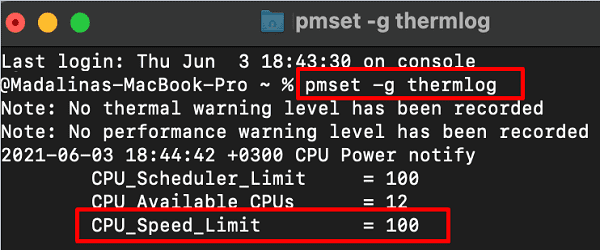
Instalirajte Intel Power Gadget
Intel ima vrlo zgodan alat pod nazivom Intelov Power Gadget koju možete upotrijebiti da provjerite je li vaš Mac termički prigušen. Nepotrebno je reći da ovaj alat možete koristiti samo na Mac računalima opremljenim Intelovim procesorima. Možeš preuzmite Power Gadget sa službene web stranice Intela.
Usput, ako imate instaliran Homebrew, možete pokrenuti brew install –bačva intel-power-gadget naredbu za instalaciju Intel Power Gadgeta. Idite u imenik aplikacija da pokrenete aplikaciju i pronađite crvenu boju Indikator REQ koji točno pokazuje kada je vaš Mac namjerno smanjio brzinu procesora.
Usput, ako provjerite indikatore REQ i CPU_Speed_Limit, vidjet ćete da oba smanjuju svoju vrijednost u isto vrijeme.
Kako spriječiti termičko prigušivanje na Macu
- Koristite hladnjak. Ako znate da se vaš stroj često muči s izvršavanjem zadataka koji zahtijevaju velike resurse, kupite hladnjak i olakšajte život svom Macu.
- Zatvorite zahtjevne aplikacije. Ako koristite aplikacije koje traže resurse, zatvorite ih čim završite. Ne dopustite im da rade u pozadini.
- Niža temperatura okoline. Ako je vani jako vruće, uključite klima-uređaj da rashladite svoj radni prostor.
- Nemojte blokirati protok zraka. Uvjerite se da ništa ne sprječava ventilatore vašeg Maca da istiskuju vrući zrak.
Zaključak
Ako se vaš Mac previše zagrije, značajka termičkog prigušenja automatski će smanjiti brzinu procesorskog takta. To je učinjeno radi zaštite vašeg hardvera, ali može rezultirati i raznim problemima s performansama. Najbrži način da provjerite je li vaš MacBook toplinski prigušen je da pokrenete pmset -g termolog naredbu u terminalu. Jeste li identificirali ponavljajuće uzroke termičkog prigušivanja? Javite nam u komentarima ispod.